
- Подключите SberBox к розетке — умный медиацентр начнёт загружаться. Дождитесь, когда на экране появятся инструкции по подключению пульта.
- Вставьте батарейки в пульт и поднесите его к телевизору на расстояние не больше 50 см. Затем одновременно зажмите кнопки на пульте и держите их, пока индикатор не замигает красным.
- На SberBox отобразится экран подключения к Wi-Fi. Выберите сеть и введите пароль от неё. Если сети Wi-Fi у вас дома нет, включите точку доступа на смартфоне или планшете, и подключите умный медиацентр к ней. В этом случае устройство с интернетом должно всегда быть рядом со SberBox — иначе умный медиацентр перестанет работать.
- Умный медиацентр проверит, доступны ли обновления прошивки. Если обновления есть, он начнёт их загрузку и установку. Не отключайте SberBox от электросети, пока идёт обновление, — умный медиацентр перезагрузится, когда всё закончится.
- Активируйте SberBox или, если вам не терпится начать пользоваться медиацентром, отложите активацию. Вы можете завершить её в любой удобный момент. Обратите внимание, на неактивированном SberBox работают ассистент Салют и сторонние приложения, но недоступны некоторые другие возможности, например просмотр ТВ-каналов, сервис Звук и Детская комната.
Активировать SberBox
Пульт для Сбер Салют. Настройка, привязка и сопряжение с телевизором или приставкой.
- Приложение Салют для Android
- Веб-активация
На iPhone временно нельзя подключить устройство с помощью приложения Салют. Если у вас iPhone, воспользуйтесь веб-активацией.

Активируйте устройство с помощью ноутбука или планшета:
- Перейдите на сайт activation.sber.ru, выберите девайс и авторизуйтесь с помощью своего Сбер ID.
- Следуйте инструкциям для ручной настройки устройства и получите код активации.
- Введите код активации в поле на сайте activation.sber.ru.
- Устройство активировано, им можно пользоваться.
Нажмите кнопку Пропустить, дождитесь, пока SberBox загрузится — и начинайте пользоваться медиацентром. Например, попросите ассистента найти смешной ролик на YouTube.
Продолжить активацию
Завершить активацию SberBox вы можете через любой сервис экосистемы Сбера (например, Звук или Детская комната):

Как Подключить Сбербокс от Sber к Телевизору — Настройка ТВ Приставки
- На домашнем экране найдите и выберите одну из карточек:
- Детская комната;
- Радио;
- Звук;
- ТВ-каналы.
- Нажмите Войти и активируйте SberBox.
- Устройство активировано, им можно пользоваться. Например, включите любимый фильм.
Последнее обновление 7 июл. 2023 г.
Выделите текст и нажмите Ctrl + Enter , чтобы сообщить о ней
Источник: sberdevices.ru
Как подключить СберБокс ТВ к телевизору
СберБокс ТВ — это смарт-приставка, которая может наделить любой телевизор функциями смарт-ТВ. В ней есть возможность подключаться к Интернету, устанавливать приложения, пользоваться подписками на контент и всеми остальными функциями, которые есть на любом смарт-телевизоре. В этой статье рассмотрим, как СберБокс ТВ подключить к телевизору.

Подключение СберБокс ТВ к телевизору
СберБокс ТВ можно подключить почти к любому телевизору. Обязательное условие, чтобы телевизор был оснащён разъёмом HDMI. Других требований приставка не предъявляет. Приставку можно подключать к обычному, не смарт-телевизору. Но также она годится и для использования совместно со смарт-ТВ.
СберБокс ТВ комплектуется всеми необходимыми кабелями и устройствами. А именно в упаковке имеется следующее:
- Сама приставка СберБокс ТВ.
- HDMI кабель.
- USB кабель для подключения питания.
- Блок питания.
Чтобы подключить СберБокс ТВ, сделайте так:
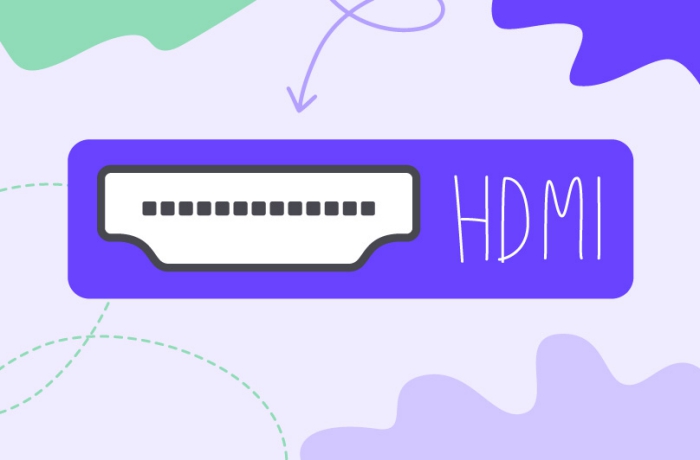
- Возьмите в руки приставку и присоедините к ней HDMI кабель.
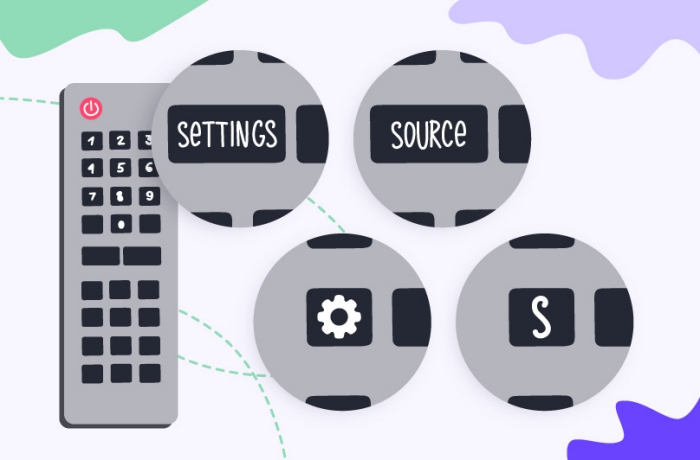
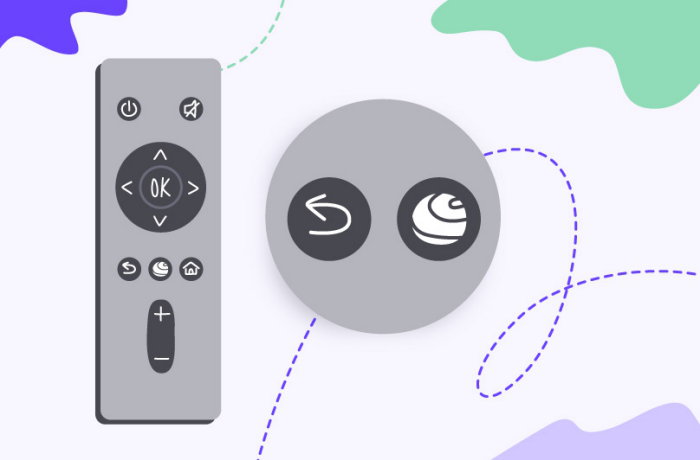
Теперь нужно соединить пульт с приставкой. Для этого одновременно нажмите две кнопки на пульте, как показано на изображении ниже. При этом надо находиться не далее чем 50 см от приставки.
Посмотрите это видео, в котором показывается, как подключить СберБокс ТВ к телевизору и произвести первоначальную настройку.
В подключении приставки СберБокс ТВ нет ничего сложного. Если вы ранее уже подключали смарт-приставки к телевизору, то в этом не будет ничего нового, потому что эта приставка подключается, как и все остальные. Однако некоторые всё же сталкиваются с определёнными проблемами при подключении. Рассмотрим, как их решать.
Что делать, если не удаётся подключить СберБокс ТВ к телевизору?
Если вы делаете всё по инструкции, но подключить приставку СберБокс ТВ у вас не получается, попробуйте проверить следующее:
- Убедитесь, что приставка получает нормальное питание. Об этом свидетельствует индикатор на корпусе. Если он не светится, то питание не поступает. Если вы запитали приставку от USB порта телевизора, и она при этом не включается, то значит системы питания телевизора не хватает для периферийных устройств. Тогда надо сделать питание приставки от блока из её комплекта.
- Убедитесь в том, что все кабели надёжно вставлены в гнёзда.
- Если вы не можете подключить пульт к приставке, то проверьте, что в него вставлены батарейки, и что их заряд в норме.
- Также пульт может не работать, если в батарейном отсеке вставлена специальная прокладка, препятствующая питанию. Она необходима при транспортировке. Уберите её, чтобы пульт заработал.
- Пульт не получится подключить, если вы находитесь от приставки слишком далеко. При подключении пульта нужно быть не далее 50 см от приставки. Далее, после успешного подключения уже не обязательно находиться так близко, чтобы управлять приставкой.
- Если пульт не подключается к приставке, то убедитесь в том, что вы надёжно одновременно зажимаете две кнопки, которые показаны в инструкции.
Если это всё не помогает, то проблема может быть физическая. Однако, если приставка новая, то это считается браком. В этом случае лучше обратиться в магазин и вернуть приставку обратно. Если приставка не новая, то такую проблему можно попытаться решить самому.
Чаще всего проблема возникает на кабелях, их целостность может нарушаться, и обычно это происходит от перегибов. Сначала проверьте USB кабель питания. Если он повреждён, то индикатор питания на приставке гореть не будет. Затем проверьте HDMI кабель. Если есть возможность, то подключите другую приставку через этот кабель.
Если она не заработает тоже, то проблема в кабеле. Надо его менять. Если другая приставка заработает, то проблема уже в СберБоксе. Тогда поможет, скорее всего, только сервисный центр. Также можно попробовать подключить другой HDMI кабель к СберБокс ТВ, если есть.
Источник: it-doc.info
Как настроить сбербокс к телевизору самсунг

Как работают специальные приставки, как их подключить и какие у них дополнительные возможности — на примере СберБокса, собственной ТВ-приставки Сбера.
Если в телевизор не встроено Смарт-ТВ, это ещё не значит, что его нельзя подключить к интернету и получить те же возможности. Для этого не нужно покупать новый телевизор.
Специальная ТВ-приставка — это отдельное устройство размером не больше мобильного телефона. Она подключается прямо к телевизору и по Wi-Fi «соединяет» его с интернетом. Здесь тоже доступны обычные каналы, а через специальные приложения — фильмы, сериалы, музыка, YouTube и просто выход в интернет.
Как подключить ТВ-приставку
Приставки, как и телевизоры, бывают разные. Мы покажем на примере СберБокса, но похожая схема будет работать и с другими. На все уйдёт не больше 15 минут.
Перед покупкой убедитесь, что у телевизора есть вход HDMI, без него ничего не получится. Обычно он располагается сзади или сбоку и выглядит вот так:
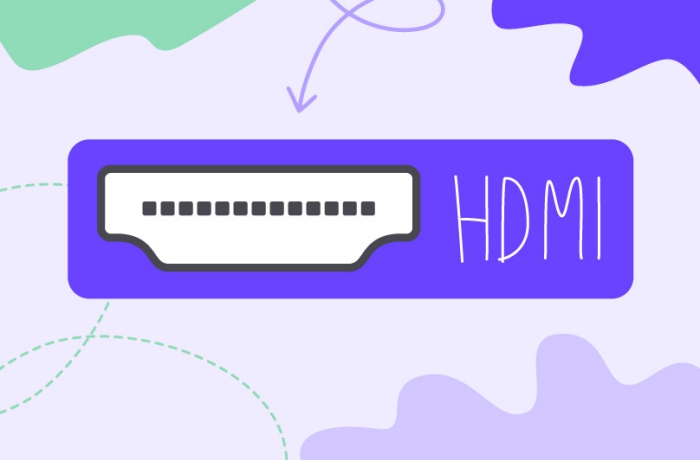
Видеоинструкцию, как настроить СберБокс, можно посмотреть тут.
1. Подключите СберБокс к розетке и телевизору. Все нужные шнуры уже в комплекте.
2. Нажмите на пульте телевизора кнопку Source (иногда просто S) или войдите в настройки, найдите пункт «Источники ввода» или похожий.
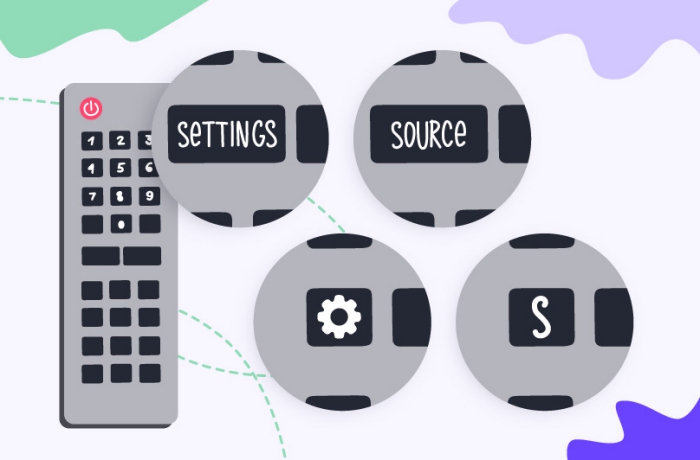
3. Приставка начнёт загружаться. Вставьте батарейки в пульт, который идёт в комплекте, и поднесите его к телевизору на расстояние не больше 50 см. Одновременно зажмите две кнопки на пульте и держите их.
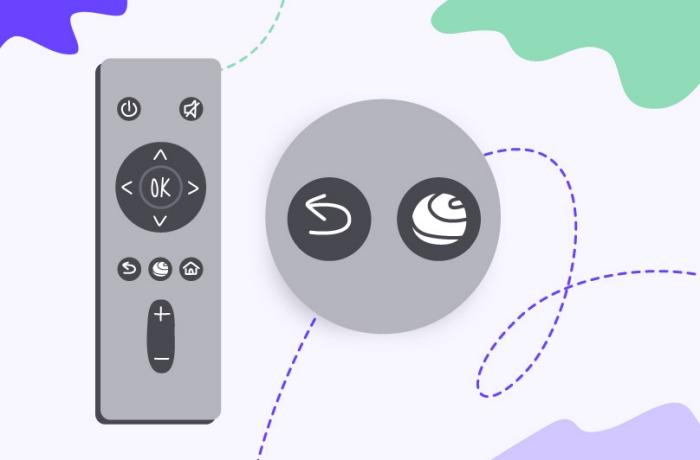
4. На экране появится выбор подключения к Wi-Fi. Выберите сеть и введите пароль от неё. Обычно и то и другое написано на роутере.
5. Приставка сама выполнит все нужные настройки и перезагрузится.
6. Скачайте и установите на телефон приложение «Салют» и создайте аккаунт. Это нужно, чтобы удобнее было управлять приставкой. Если вы клиент СберБанка, аккаунт у вас уже есть.
7. В приложении выберите СберБокс, нажмите «Подключить» и введите цифры, которые отображаются на телевизоре.
8. Дождитесь завершения подключения — и начинайте пользоваться приставкой! Например, посмотрите любимый фильм.
Ещё ТВ-приставка может проигрывать музыку и радио, ставить таймер и будильник, показывать погоду и многое другое. И всем этим можно управлять голосом! Узнать больше о том, как работает СберБокс.
Источник: sberbankaktivno.ru